Chrome 自動跳出網頁怎麼辦?允許或封鎖網頁自動跳出廣告!教學
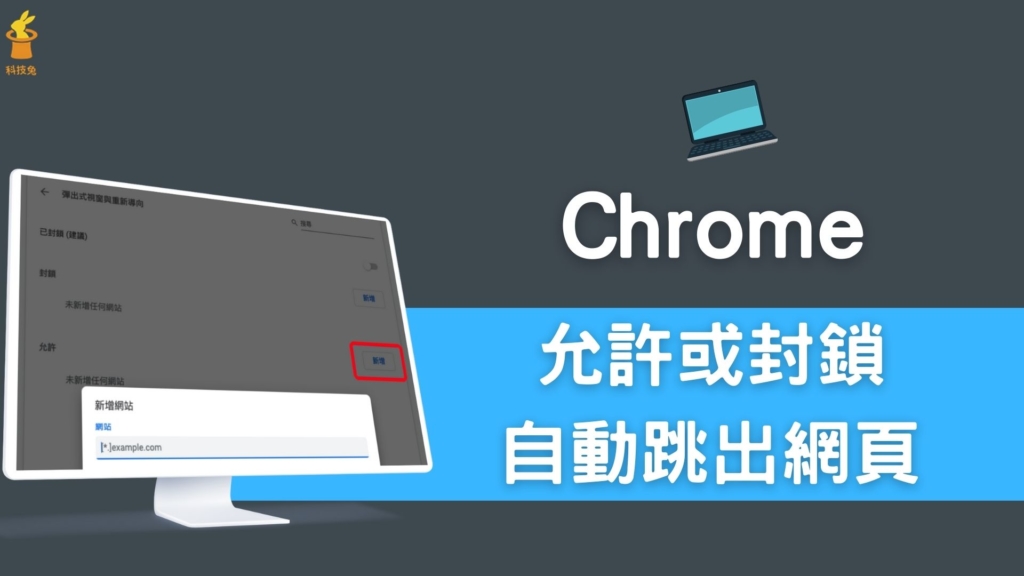
Chrome 自動跳出網頁怎麼辦? 當你使用 Chrome 瀏覽器的時候,可能會遇到某些網站會自動打開新的視窗,或是自動跳出一些廣告視窗,讓你覺得很煩。其實 Chrome 有內建設定可以封鎖網頁自動跳出廣告視窗,可以讓你不用被那些視窗打擾。
如果你還不知道怎樣在 Chrome 瀏覽器封鎖網頁視窗跳出,那就趕快來看這篇文章吧,本篇文章會有完整設定教學。
Chrome 自動跳出網頁?怎麼封鎖網頁自動跳出廣告?
下面會教你如何不讓 Chrome 自動跳出網頁,將跳出的廣告全部封鎖。
1.Chrome 封鎖網頁跳出視窗功能
▼要封鎖 Chrome 自動跳出網頁的功能,可以點擊 Chrome 瀏覽器右上角「…」,打開功能列選單之後,點擊「設定」。
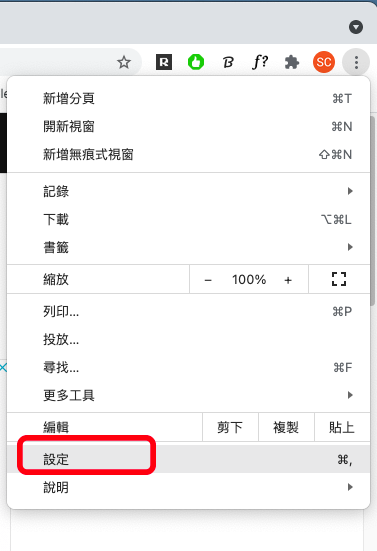
▼進入 Chrome 設定頁面之後,選擇「網站設定」。
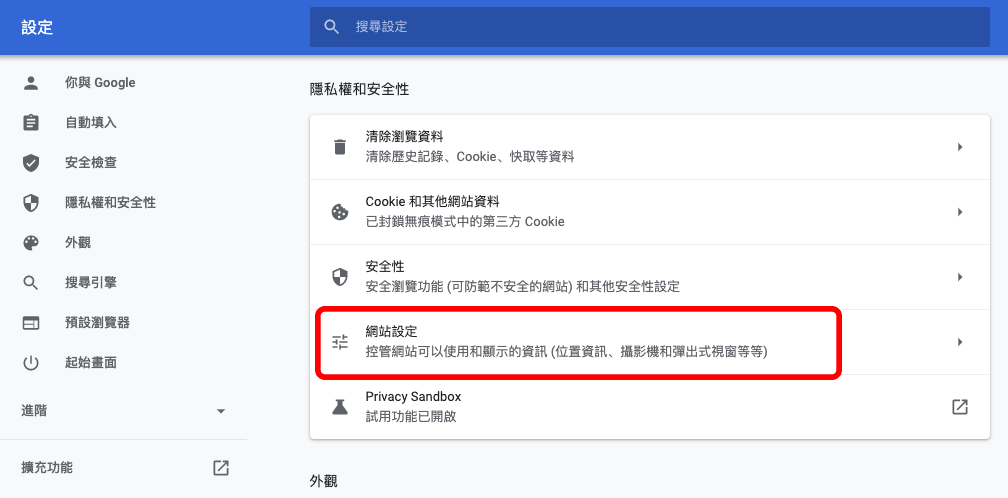
▼在 Chrome 網站設定頁面,你會看到「彈出式視窗與重新導向」,點擊進入。
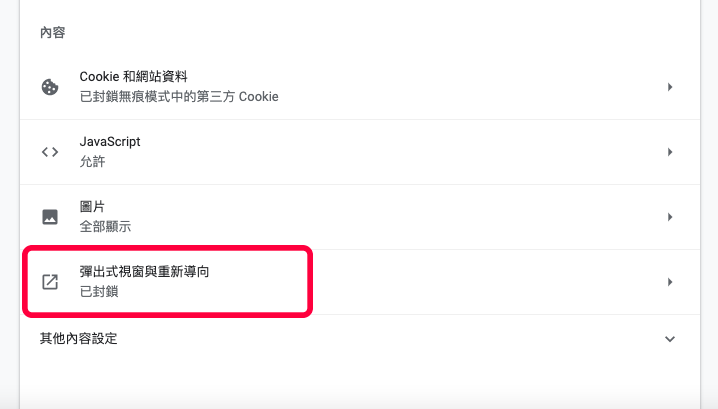
▼在「彈出式視窗與重新導向」頁面裡,你會看到一個開關功能,將這個功能關閉之後,上面就會顯示「已封鎖」,也就是 Chrome 不會再自動跳出一些廣告視窗或是網頁視窗了。
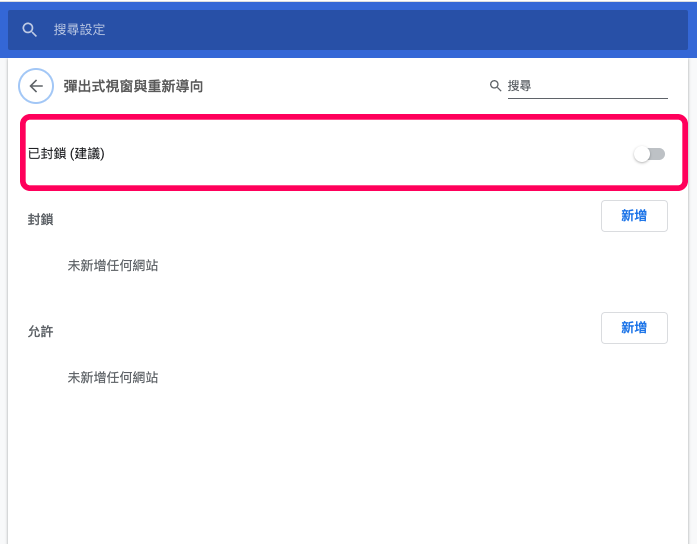
2.Chrome 如何允許特定網站跳出網頁視窗?
▼如果你把 Chrome 的網頁跳出視窗功能封鎖之後,但又想允許特定網站可以跳出視窗,那就點擊下方「允許」旁邊的「新增」按鈕,就可以加入你允許跳出網頁視窗的網址了。
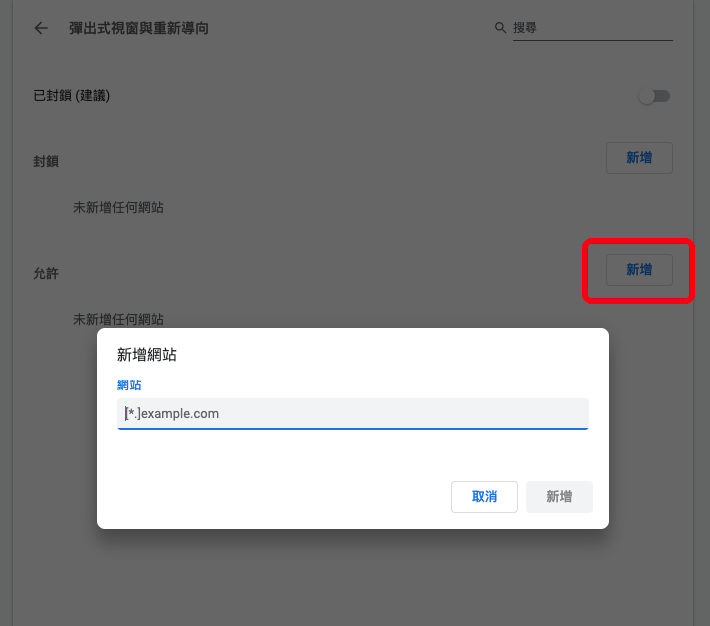
3.Chrome 如何允許網頁跳出視窗,但封鎖特定網站?
▼那麼如果你不打算封鎖 Chrome 網頁跳出視窗功能,但是又想封鎖特定網站,那就點擊「封鎖」旁邊的新增按鈕,就可以加入特定網址了。
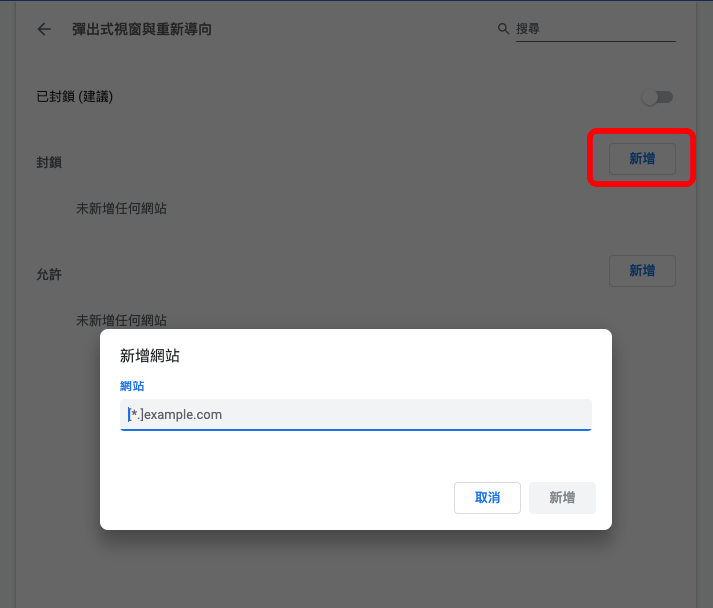
Chrome 的網頁跳出視窗功能可以允許你封鎖或是同意,你都可以按照上面的教學來設定。
總結
1.Chrome 有網頁跳出視窗功能,如果你覺得很煩,可以將整個功能關閉。
2.Chrome 可以讓你封鎖全部跳出網頁,但是允許特定網站可以跳出視窗。
3.或是你也全部允許,但是封鎖特定網站不可以跳出網頁視窗。

